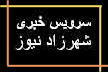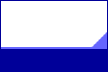|
|
14 فروردین» شارژ دستگاههای الکترونیکی با ضربان قلب!، مهر
5 بهمن» برای کودکان، کدام بهتر است؟ لپتاپ، نتبوک یا تبلت؟، خبرآنلاین
4 دی» برترین ابزارهای فناورانه سال 2010 - بهترین موبایلها و لپ تاپهای2010
14 شهریور» لپتاپهای سهبعدی در راهند، فارس
8 شهریور » نکاتی برای صرفه جویی برق مصرفی لپ تاپ/ راههای بهبود زمان شارژ باتری، مهر
7 شهریور » شرکت شسکام با سرمایه ۱۰۰۰ میلیارد تومانی تشکیل می شود، سیتنا
7 شهریور » کاهش استفاده از اینترنت هوشمند در کشور، مهر
6 شهریور » جادوگر اپل لاغرتر از همیشه، مهر (عکس)
» 'دارندگان گرین کارت هم مشمول ممنوعیت سفر به آمریکا میشوند'
» فرهادی بزودی تصمیماش را برای حضور در مراسم اسکار اعلام میکند
» گیتار و آواز گلشیفته فراهانی همراه با رقص بهروز وثوقی
» چگونگی انفجار ساختمان پلاسکو را بهتر بشناسیم
» گزارشهایی از "دیپورت" مسافران ایرانی در فرودگاههای آمریکا پس از دستور ترامپ
» مشاور رفسنجانی: عکس هاشمی را دستکاری کردهاند
» تصویری: مانکن های پلاسکو!
» تصویری: سرمای 35 درجه زیر صفر در مسکو!
نکاتی برای صرفه جویی برق مصرفی لپ تاپ/ راههای بهبود زمان شارژ باتری، مهر
کاربرانی که مجبورند لپ تاپ خود را مدام حمل کنند، می دانند که عملکرد کلی سیستمشان بستگی به قدرت و شارژ ذخیره باتری دارد اما برای آنکه عمر شارژ باتری طولانی شود باید از انرژی ذخیره شده آن مراقبت کرد که در این زمینه دستورالعمل هایی به کاربران توصیه می شود.
به گزارش خبرنگار مهر، لپ تاپها مظهر جدیدی از ابزارهای دسترسی به منابع اطلاعاتی به شمار می آیند و براین اساس بسیاری از کاربران فناوری اطلاعات مجبورند روزانه این ابزار جدید تکنولوژیک را با خود حمل و نقل کرده و از کاربردهای مختلف آن استفاده کنند. این کاربران به خوبی از اهمیت حیاتی باتری و صرفه جویی در مصرف انرژی آن به ویژه مواقعی که به کابل برق دسترسی ندارند آگاهند. آنها می دانند که هرچه باتری، مدت زمان شارژ بیشتری در اختیار کاربر قرار دهد، بیشتر می توان از رایانه همراه استفاده کرده و از امکانات جانبی آن بهره برد.
برای آنکه عمر شارژ باتری طولانی تر شود باید به خوبی از انرژی ذخیره شده در آن مراقبت به عمل آورد. در این زمینه دستورالعمل هایی وجود دارند که کاربر اگر آنها را به خوبی به کار ببندد به بهبود عملکرد باتری بسیار کمک خواهد کرد و در اختیار گذاشتن شارژ برای مدتی طولانی تر موثر خواهد بود.
با بکاربستن این راهنمایی ها و دستورالعمل ها شاهد بهبود عمر باتری نوت بوک و نیز افزایش بزرگ در مدت زمان آماده به کار لپ تاپ به دلیل شارژ بیشتر باتری خواهیم بود.
تا می توانید از کابل استفاده کنید
به کاربران توصیه می شود اگر به جریان برق دسترسی دارند تا می توانند از کابل استفاده کنند. این ساده ترین راه پیش رو است. اگر نزدیک محل لپ تاپ پریز جریان برق مستقیم در دسترس است و قصد جابجایی رایانه هم وجود ندارد کاربران به جای باتری، لپ تاپ را با آداپتورش به برق زده و از آن استفاده کنند.
اگر به عنوان مثال پشت میز، روی مبل یا تخت نشسته و خلاصه نزدیک به پریز برق هستید، بهتر است شارژر را به برق مستقیم زده و رایانه خود را با این منبع انرژی استفاده کنید. دلیلش ساده است. زمانی که برق مستقیم در دسترس باشد، شارژ باتری لپ تاپ اصلا استفاده نمی شود. استفاده از لپ تاپ، بیشتر با برق شهری موجب صرفه جویی در شارژ و افزایش عمر کلی باتری می شود.
لپ تاپ را خنک نگهدارید
منافذ ورودی هوا به فن پردازنده را باز و بدون هیچ مانع خارجی حفظ کنید. اگر منافذ ورودی هوا در زیر بدنه لپ تاپ ها هستند مطمئن شوید به وسیله ای ارتفاع سطح زیری را از روی سطحی که لپ تاپ قرار داده شده افزایش داده اید. این کار باعث افزایش جریان هوا در زیر بدنه شده و کمک می کند که گرما به خوبی از منافذ خارج شده و هوای تازه در دسترس بیشتری به فن رسیده و عملکرد خنک کنندگی بهبود یابد.
کاربران به یاد داشته باشند که دمای بالای قطعات سبب می شود فن وادار به چرخش سریعتر شده که این امر نیز انرژی بیشتری از باتری طلب می کند و باتری زودتر تخلیه می شود.
سرعت پردازنده را کنترل کنید
اگر لپ تاپ شما با استفاده از باتری در حال اجرا است، می توانید سرعت پردازنده را کنترل یا به حداقل برسانید تا مصرف باتری کمتر شود. برای این کار باید کنترل پنل را باز کرده به Power Options رفته و پروفایلهای "Balanced" یا "Power Saver" را انتخاب کنید که سبب می شود پردازنده با حداقل سرعت پردازشی خود عمل کند.
این بهترین روش صرفه جویی در باتری است به خصوص اگر در حال کار برروی تنها یک نرم افزار مثل مایکروسافت آفیس بوده و یا در حال تایپ کردن یا تماشای فیلم هستید. همچنین می توانید یک پروفایل سفارشی برای تنظیمات نیرو ایجاد کنید برای این منظور روی "change plan settings" در کنار برنامه های از پیش تعیین شده تنظیم نیرو کلیک کنید.
حافظه رم بیشتری به رایانه خود اضافه کنید
باید بدانیم که مقدارکم حافظه رم (RAM) سبب می شود پردازنده یک حافظه مجازی در داخل دیسک سخت ایجاد کند در نتیجه دسترسی به فایل از طریق هارد دیسک نیاز به مصرف بیشتر باتری خواهد داشت. حافظه رم بیشتر نه تنها سرعت متوسط انتقال اطلاعات به پردازنده یا همان سرعت رایانه را افزایش می دهد بلکه باعث کمتر مصرف شدن انرژی باتری و در نتیجه افزایش مدت زمان شارژ در دسترس باتری برای لپ تاپ می شود.
از حالت هایبرنت استفاده کنید
بسیاری از کاربران دوست دارند هنگامی که برای مدتی از رایانه خود استفاده نمی کنند سیستم را روی حالت استندبای (آماده به کار) یا Sleep تنظیم کرده و فرضشان بر این است که سیستم در حالت آماده به کار خیلی زود قابل استفاده است. اما باید به این نکته توجه کرد که در حالت آماده به کار سخت افزارهای سیستم هنوز روشن بوده و طبیعی است از باتری انرژی می گیرند.
به نظر می رسد سیستم در خواب است اما در واقع چنین نیست. این در حالیست که اگر رایانه همراه را با باتری راه اندازی کرده باشید، در این مواقع حالت "هایبرنت" (خواب زمستانی) بسیار مفید است.
هایبرنت کردن کمی متفاوت از بردن رایانه به حالت استندبای است چون در حالت هایبرنت همه سخت افزارهای سیستم به طور کامل خاموش شده اما برنامه های باز در سیستم عامل همچنان باز باقی می مانند. داده ها در حافظه و فایل های باز حفظ شده و دفعه بعد که لپ تاپ را روشن می کنید به همان حالتی که کامپیوتر را هایبرنت کردید به سرعت و بدون منتظر لود شدن سیستم عامل برمی گردد.
بنابراین به جای استفاده از حالت آماده به کار باید سعی شود هنگام استفاده از باتری، حالت هایبرنت (hibernate) از منوی Shut down انتخاب شود.
هایبرنت یکی ار راههای کم کردن انرژی لپ تاپ است به این معنی که هنگامی که کاربر از حالت هایبرنت استفاده می کند تمامی اطلاعات به شکل فشرده روی هارد درایو ذخیره می شود و هنگامیکه از روی حالت هایبرنت شروع به کار با لپ تاپ خود می کند می تواند به سرعت با ابزارها و برنامه هایی که باز گذاشته شروع به کار کند که این بهترین حالتی است که می توان وقتی بیش از چند دقیقه از لپ تاپ دور بود مصرف انرژی باتری لپ تاپ را کاهش داد.
کاربران می توانند وقتی چند ساعت از لپ تاپ خود دور هستند یا حتی تمام شب لپ تاپ خود را در حالت هایبرنت قراردهند.
از اسنتدبای استفاده کنید
Standby یکی از حالت های خاموش کردن لپ تاپ است در این حالت به جای خاموش کل سیستم، فقط مونیتور، قطعات داخلی مثل درایوهای نوری و هارد درایو خاموش هستند و انرژی هنوز در RAM موجود است و بنابراین برنامه و ابزارهای باز در RAM ذخیره شده اند.
هنگامیکه از روی حالت Standby شروع به کار با لپ تاپ خود می کنید، شروع به کار مجدد به سرعت امکان پذیر است و تنها چند ثانیه طول می کشد. این روش بهترین حالتی است که می توانید وقتی برای مدت کوتاهی از لپ تاپ دور هستید مصرف انرژی باتری را کاهش دهید مثلاً وقتی برای صرف ناهار از لپ تاپ دور می شوید.
روشنایی صفحه نمایش را کم کنید
نمایشگر ال سی دی و دیسک سخت دو بخش از پرمصرف ترین اجزای نوت بوک در استفاده از باتری هستند. خاموش کردن صفحه نمایش، زمانی که برای مدتی با لپ تاپ کار ندارید، موجب صرفه جویی بسیاری در نیروی باتری می شود. به طور مشابه کاهش روشنایی آن نیز موجب صرفه جویی خوبی در مقدار شارژ باتری می شود.
همواره در همه لپ تاپ ها، کلیدهای میانبری وجود دارد که برای کنترل مستقیم روشنایی صفحه نمایش روی صفحه کلید مشخص شده اند. از این کلید های ترکیبی (معمولا ترکیب کلید Fn به علاوه یکی از کلید های F1 تا F12 که علامت خورشید دارد) برای کم کردن روشنایی نمایشگر استفاده کنید.
سخت افزار داخلی بلااستفاده را غیرفعال کنید
علاوه بر هارد دیسک، درون هر لپ تاپی اجزای سخت افزاری داخلی وجود دارند که قادرند مقدار زیادی از انرژی باتری را مصرف کنند. از آن جمله می توان به وای فای و بلوتوث اشاره کرد که اغلب مورد غفلت قرار گرفته و به دلیل روشن بودن همواره در حال جستجو برای شبکه های فعال اطراف هستند. پس زمانی که قصد استفاده از آنها را ندارید، آنها را از گزینه ها خاموش کرده یا به طور مستقیم از دکمه های میانبر در برخی از نوت بوک ها برای خاموش یا روشن کردن این امکانات استفاده کنید.
دستگاههای جانبی خارجی را جدا کنید
دستگاه های خارجی متصل به لپ تاپ از طریق درگاه یواس بی، مانند فلش دیسک ها، صفحه کلید خارجی، ماوس و غیره بزرگترین منابع خارجی هستند که از باتری انرژی می گیرند. اگر زمانی که از باتری استفاده می شود، نیازی به آنها ندارید، کافی است آنها را از لپ تاپ جدا کرده تا شاهد افزایش چشمگیر در زمان آماده به کار لپ تاپ باشید.
وظایف برنامه ریزی شده را غیرفعال کنید
بسیاری از برنامه های کاربردی به طور پیش فرض به گونه ای تنظیم شده اند که در حالتی که سیستم پردازشی ندارد و اصطلاحا در حالت بیکاری – idle - است فعال شده و شروع به اجرا می کنند.
در موقع نصب این نرم افزارها برخی از آنها فعال بودن این ویژگی را به کاربر اعلام می کنند یا به عنوان مثال می گویند هراز چندگاهی برنامه به روز رسانی (آنلاین) را برای بررسی نسخه های جدید اجرا می کند. برای غیرفعال کردن این وظایف برنامه ریزی شده در لپ تاپ خود به زمانبندی وظایف (Task Scheduler) رفته و اگر قصد استفاده از سیستم با باتری را دارید برای صرفه جویی در مصرف باتری وظایف را غیرفعال کنید.
برنامه های باز که بلااستفاده اند را ببندید
این یکی از بارزترین نکات است. نرم افزارهای درحال اجرا در پس زمینه، استفاده از پردازنده را افزایش می دهند. هرچه پردازنده بیشتر کار کند، باتری بیشتر مصرف خواهد شد. پس "تسکبار" ویندوز را برای دیدن برنامه های در حال اجرا بررسی کرده و همه آنهایی را که مورد نیازتان نیست ببندید. درمجموع باید سعی شود زمان استفاده از باتری حتی المقدور از کارهایی که نیاز به قدرت پردازشی و توان بالا دارند مانند چند وظیفگی و انجام بازی های سنگین اجتناب شود.